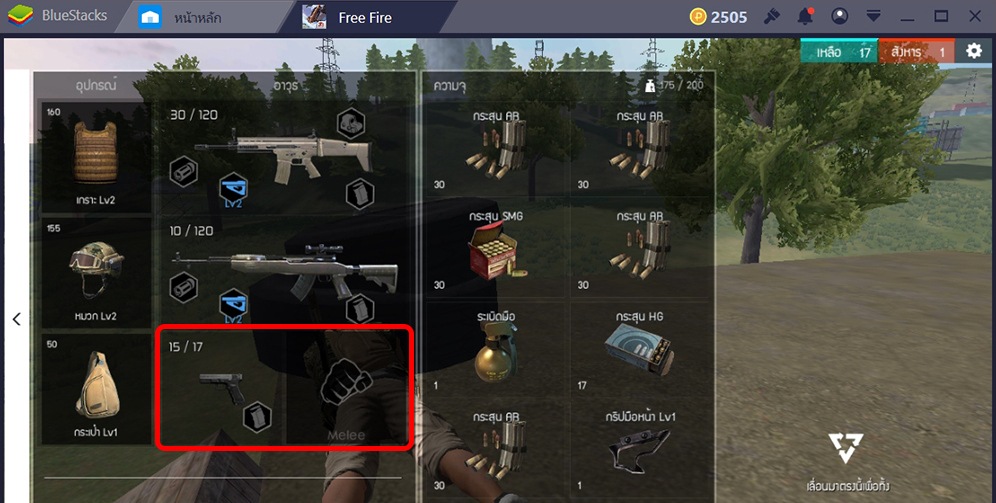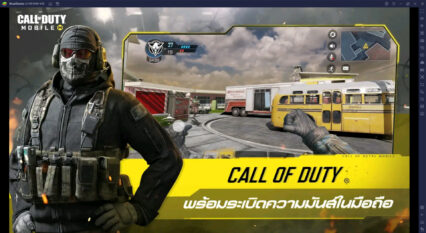เพลิดเพลินกับ Free Fire บนพีซีด้วยความละเอียด 4K อันน่าทึ่งด้วย BlueStacks เวอร์ชั่น 5.8

ข่าวดีสำหรับผู้ที่คลั่งไคล้กราฟิก อัปเดตล่าสุดสำหรับเครื่องเล่นแอพ BlueStacks ของเรา นอกเหนือจากคุณสมบัติด้านคุณสมบัติที่มีประโยชน์ยังช่วยให้คุณเพลิดเพลินกับเกมมือถือที่คุณชื่นชอบได้ที่ความละเอียดสูงสุด 4K สำหรับเกมยิงที่เคลื่อนไหวอย่างรวดเร็ว เช่น Free Fire หมายความว่าตอนนี้คุณสามารถมองเห็นสนามรบได้ดีขึ้นมากตลอดเวลา เพราะจำนวนพิกเซลที่มากขึ้นจะทำให้ได้ภาพที่ชัดเจนขึ้น แล้ว 4K จะเป็นอย่างไรหากไม่เพิ่มจำนวนพิกเซลบนหน้าจอของคุณอย่างมหาศาลในช่วงเวลาที่กำหนด?
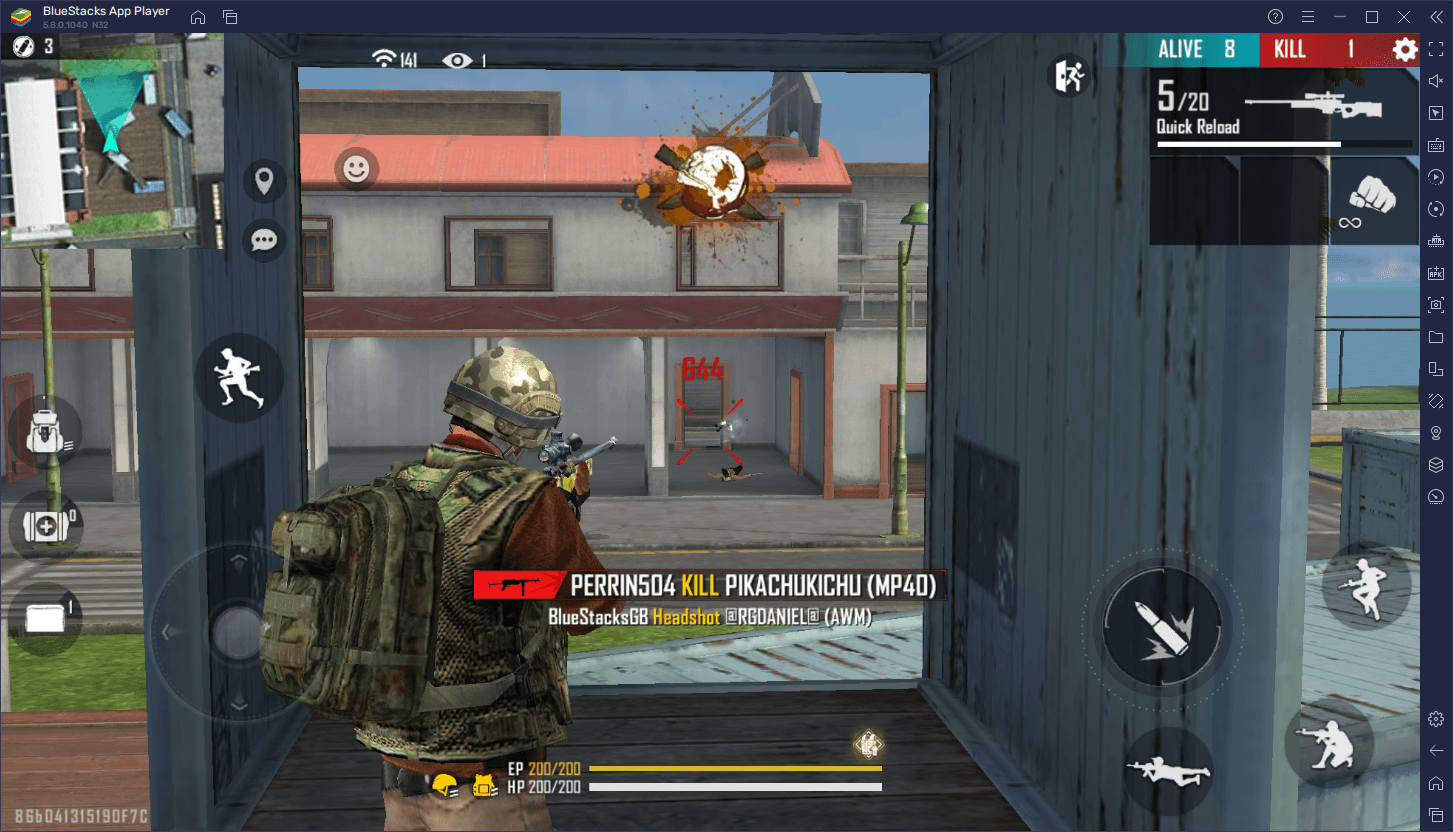
หากคุณเคยเล่น Free Fire มาสักระยะแล้ว ไม่ว่าจะในฐานะเกมเมอร์แรงค์หรือผู้เล่นทั่วไป คุณจะสังเกตเห็นว่าสิ่งที่ท้าทายที่สุดอย่างหนึ่งคือการตระหนักถึงสภาพแวดล้อมรอบตัวคุณ แน่นอนว่าคุณมีตัวบ่งชี้หลายตัวและแผนที่ย่อที่สามารถช่วยแสดงตำแหน่งของเขตอันตรายที่อาจเกิดขึ้นได้ แต่จนกว่าคุณจะตรวจพบและยิงตรงเป้าหมาย ภัยคุกคามก็จะปรากฏอยู่เสมอ น่าเสียดาย เมื่อใดก็ตามที่คุณเล่นด้วยความละเอียดที่ต่ำกว่า และหากเป้าหมายอยู่ไกลพอ พวกมันอาจแสดงเป็นหยดพิกเซลที่เคลื่อนไหวบนหน้าจอของคุณ ในทางกลับกัน หากคุณเล่นด้วยความละเอียดสูงกว่า เช่น 4K ภาพของคุณจะดูคมชัดและชัดเจนโดยไม่คำนึงถึงสถานการณ์ ทำให้คุณมีโอกาสชนะการเผชิญหน้ามากขึ้น
โชคดีที่มีการอัปเดตล่าสุดของเครื่องเล่น BlueStacks Android App ของเรา ตอนนี้เราได้เพิ่มการรองรับ 4K เพื่อให้ทุกคนสามารถเพลิดเพลินกับ Free Fire ที่ความละเอียดสูงสุดเท่าที่เป็นไปได้ และเก็บเกี่ยวผลประโยชน์ทั้งหมดที่มาจากข้อเท็จจริง และส่วนที่ดีที่สุดก็คือ เช่นเดียวกับการติดตั้ง Free Fire บนพีซีที่มี BlueStacks การเปลี่ยนไปใช้ความละเอียดที่สูงกว่านั้นทำได้ง่ายเพียงแค่ไม่กี่คลิก
วิธีเล่น Free Fire ในความละเอียด 4K บน BlueStacks
หากต้องการเปลี่ยนการตั้งค่าความละเอียดและเล่น Free Fire ใน 4K ให้ทำตามขั้นตอนง่ายๆ เหล่านี้:
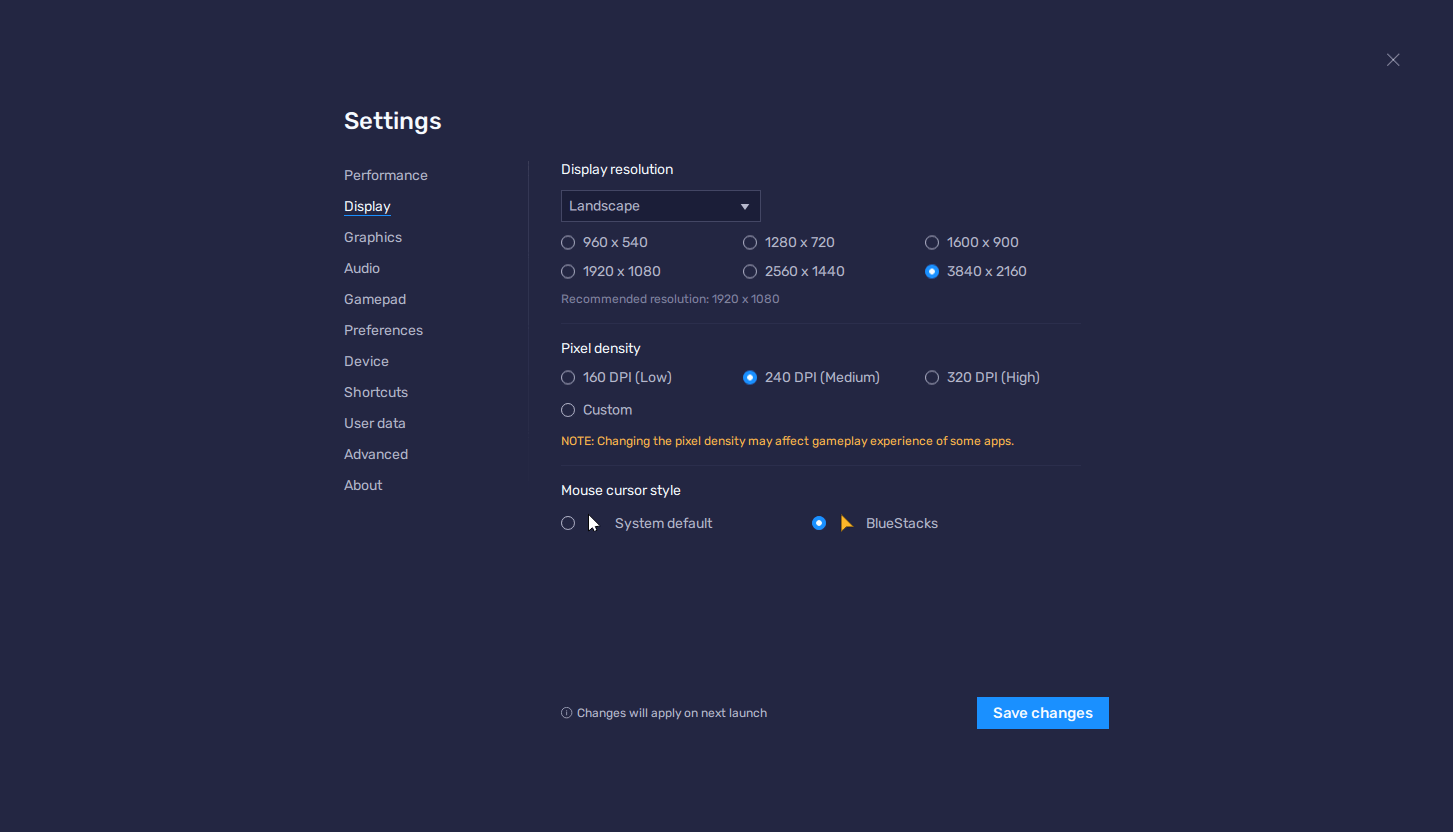
- หากคุณยังไม่ได้ดำเนินการดังกล่าว ให้ดาวน์โหลดและติดตั้ง BlueStacks และ Free Fire บนพีซีของคุณ
- ไปที่การตั้งค่า BlueStacks ของคุณโดยคลิกที่ไอคอนเบอร์เกอร์ที่ด้านบนขวาของโปรแกรมจำลองของคุณ ไปที่ส่วน “Display”
- ในหน้าจอนี้ ให้คลิกที่ช่องถัดจาก “3840*2160” ซึ่งสอดคล้องกับความละเอียด 4K คลิกที่ “Save changes” เพื่อใช้การตั้งค่าใหม่ของคุณ
- BlueStacks จะแจ้งให้คุณรีสตาร์ทเพื่อเปิดใช้งานการตั้งค่าใหม่ หลังจากนั้นโปรแกรมจำลองของคุณจะเปิดตัวด้วยความละเอียด 4K อันยอดเยี่ยม
- เปิด Free Fire และไปที่การตั้งค่าในเกมโดยคลิกที่ไอคอนรูปเฟืองบนหน้าจอเมนูหลัก
- ในส่วน “Display” ให้ตั้งค่ากราฟิกของคุณเป็น “Ultra” และความละเอียดสูงของคุณ ตั้งค่าเป็น “High” สิ่งนี้จะทำให้การเรนเดอร์ Free Fire ของคุณมีความละเอียดที่ดีที่สุด
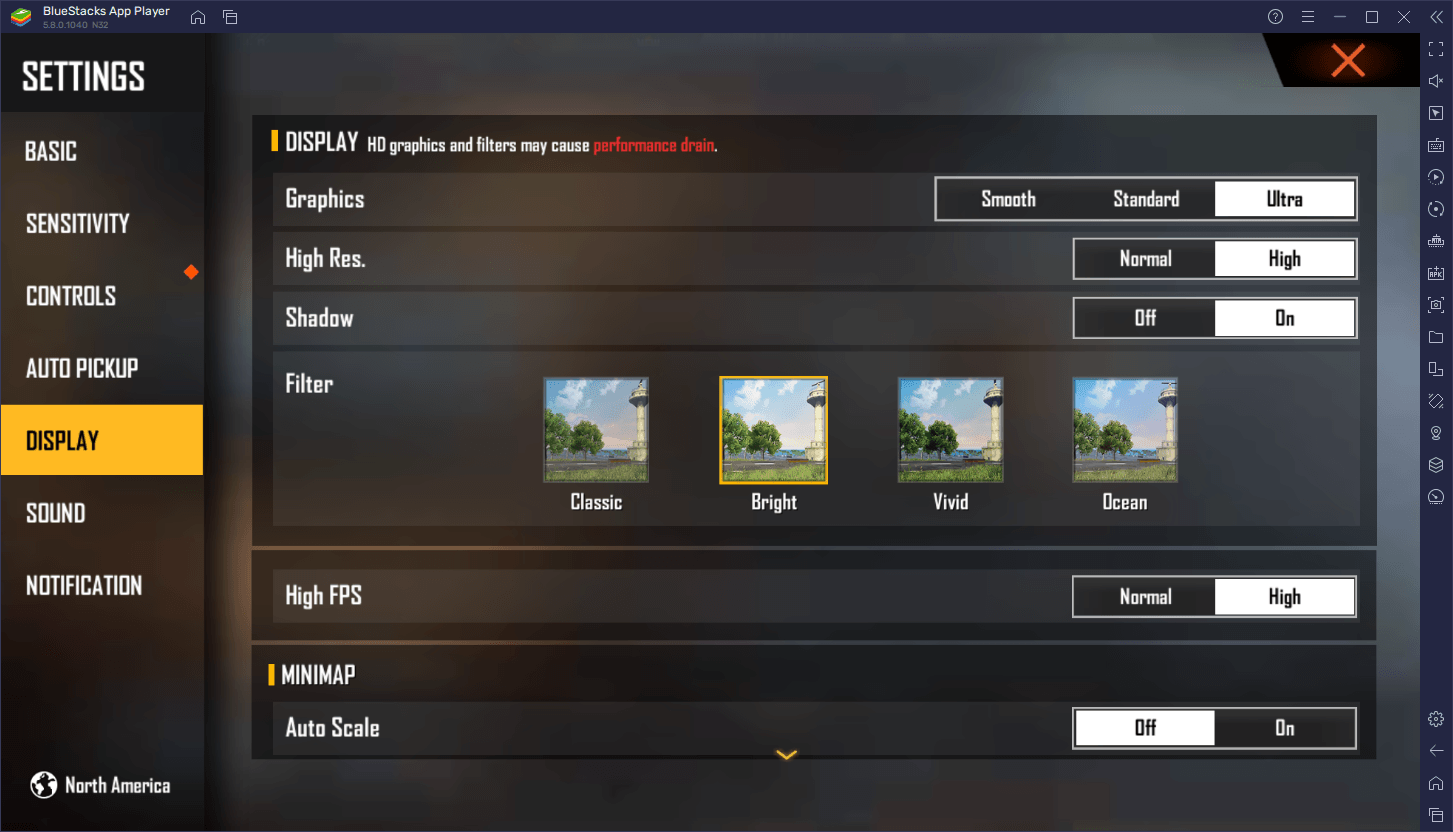
ด้วยขั้นตอนง่ายๆ เหล่านี้ คุณจะได้ภาพกราฟิกที่ดีที่สุดใน Free Fire ในขณะที่เล่นในระดับ 4K ด้วย โปรดจำไว้ว่า ถึงแม้จะไม่จำเป็นอย่างยิ่งในการเปิดใช้งานการตั้งค่าความละเอียดนี้บน BlueStacks แต่เราขอแนะนำอย่างยิ่งให้ใช้จอภาพ 4K ที่เข้ากันได้เมื่อพยายามเล่นโดยใช้การตั้งค่านี้ หากคุณกำลังเล่นบนจอภาพขนาดเล็ก คุณจะพบว่าองค์ประกอบ UI อาจดูเล็กมาก คลุมเครือ และอ่านยาก
คุณพร้อมหรือยังที่จะเพลิดเพลินไปกับประสบการณ์การเล่นเกม Free Fire ความละเอียดสูงพิเศษบน BlueStacks? ตั้งค่าความละเอียดของคุณเป็น 4K แล้วลองด้วยตัวคุณเอง!